Pentru una sau mai multe fragmente de text dintr-o linie sau întregul paragraf, se poate specifica formatarea caracterelor. În plus, puteți configura o combinație de mai multe stiluri imbricate și le puteți aplica unul câte unul.
Puteți aplica un stil de caracter la prima literă a paragrafului, iar celălalt la text înainte de primul delimitator, de exemplu un colon. Pentru fiecare stil imbricat, puteți specifica caracterul de terminare - un colon, un caracter tab sau sfârșitul unui cuvânt. Rezultatul în timpul procesului de editare poate arăta, de exemplu, astfel:
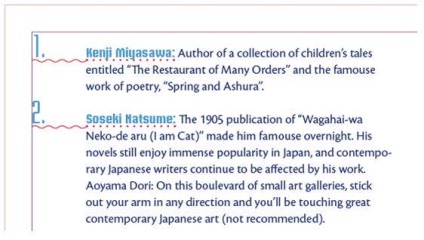
Începeți prin a crea unul sau mai multe stiluri de caractere care vor fi utilizate la formatarea textului. Pentru a adăuga stiluri imbricate la un stil de paragraf, faceți dublu clic pe stilul din meniul panoului Stiluri de paragrafe. Se va afișa fereastra Opțiuni stil paragraf.
Selectați fila "Ștergeți capacele și stilurile învechite".
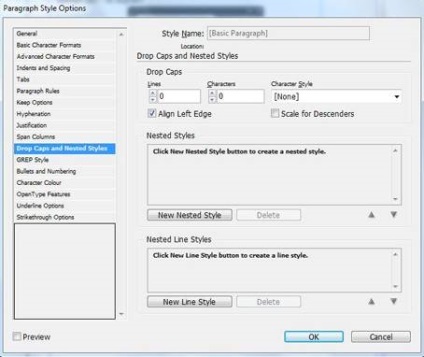
Pentru a adăuga stiluri imbricate la un singur paragraf, utilizați comanda Șabloane de ștergere și Ștergere de stiluri (Ștergeri șterse și Stiluri învechite). Rețineți: cel mai bun rezultat este obținut dacă stilurile imbricate sunt aplicate ca parte a stilurilor paragrafelor.
Puteți crea un nou stil imbricat, făcând clic pe butonul "Stil nou încorporat" - o dată sau mai multe, în funcție de câte stiluri aveți nevoie. Pentru fiecare dintre ele, selectați un stil de caracter care va determina formatarea paragrafului necesar. Specificați elementul la care se va încheia stilul caracterului. Acesta poate fi un număr, o literă sau un alt caracter. Apoi specificați numărul necesar de instanțe ale acestui element și selectați opțiunea "By" sau "To". Dacă selectați "By", formatarea va afecta caracterul care încheie aplicația de stil, iar dacă selectați "Do", nu va afecta.
Modificați ordinea stilurilor din listă selectând stilul și făcând clic pe butonul "sus" sau "în jos". Această comandă determină ordinea formatării. Formarea celui de-al doilea stil este aplicată după finalizarea primului. Atunci când stilul de font este aplicat capacului de picătură, stilul drop-ului este utilizat ca primul stil imbricat.